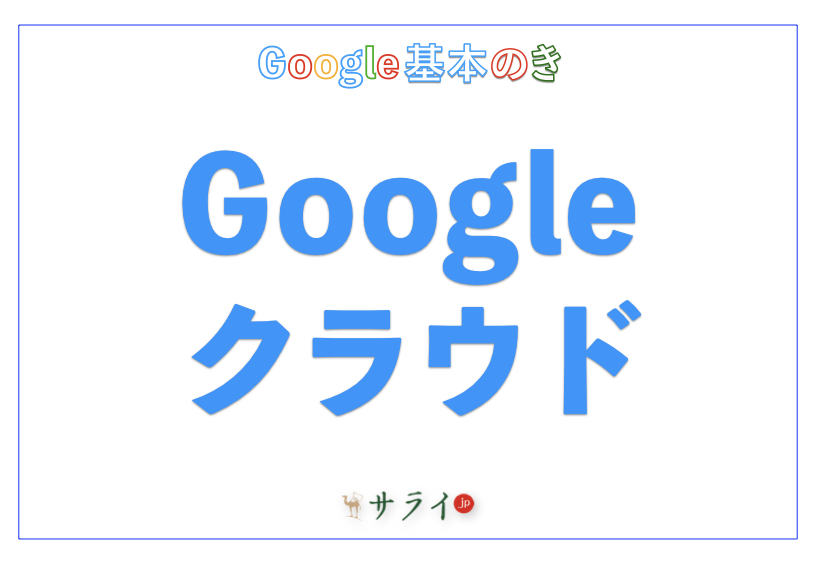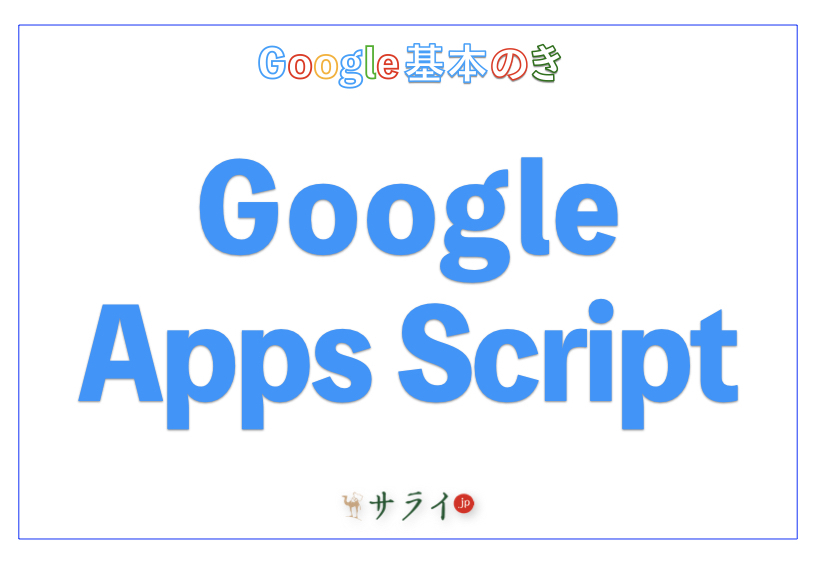Googleは、無料で使えるクラウドサービスを多数提供しており、写真や書類の整理、家族との共有、データのバックアップなど、いろいろな場面で役立ちます。この記事では、シニア世代にもわかりやすく、Googleのクラウドサービスの活用方法をご紹介します。
※この記事ではAndroidを例に解説しますが、iPhoneでも操作方法が大きく変わることはありません。
目次
そもそもクラウドサービスとは?
Googleの代表的なクラウドサービスと活用方法
クラウドサービスを使う際の注意点
最後に
そもそもクラウドサービスとは?
「クラウドサービス」という言葉を耳にしたことはあっても、「実際にどう便利なのか?」と疑問に思う方もいるでしょう。
簡単にいえば、クラウドとはインターネット上にデータを保存し、スマートフォン(以下スマホ)やパソコンからいつでもアクセスできる仕組みです。家族や友人とデータを簡単に共有できるのも魅力です。
Googleの代表的なクラウドサービスと活用方法
Googleのクラウドサービスをうまく使うと、スマホやパソコンがもっと便利になり、生活の質が向上します。写真の管理、予定の整理、買い物リストの作成など、毎日使えるものばかりです。ここでは、「これは役立つ!」と思える5つのサービスをご紹介します。
Googleドライブ|写真や書類をどこでも見られる便利な収納箱!
家にいるときも、外出中も、どこからでもアクセスできる「データの収納箱」があったら便利だと思いませんか? Googleドライブは、そんな 「どこからでも開ける収納箱」 です。
【こんなときに便利!】
・旅行の写真を整理して、家族と共有
スマホで撮った旅行の写真をGoogleドライブに保存すれば、家族や友人に共有URLを送るだけで簡単に共有できます。メール添付の手間もなく、写真の画質も落ちません。
・大切な書類をなくさない
「年金の手続き書類、どこにしまったっけ?」と慌てることはありませんか? Googleドライブに撮影した書類を保存すれば、紙の紛失を防ぎ、いつでもスマホで確認できます。
▷ 使い方は簡単!
1.Googleドライブのアプリを開きます
2.保存したい写真や書類を選んでアップロードします
3.必要なときに、スマホやパソコンですぐに確認します
Googleフォト|写真を自動で整理&容量節約!
スマホの写真、「どこにあるかわからない……」と探すのに苦労したことはありませんか? Googleフォトを使えば、撮った写真が自動で整理され、いつでも簡単に見つけられます。
【こんなときに便利!】
・写真を自動で分類
旅行やイベントごとに写真を整理してくれるので、「旅行の写真を見たい!」と思ったら、地名などですぐに検索できます。
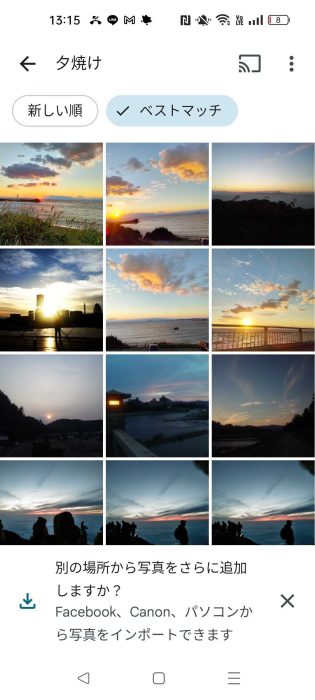
・写真のバックアップ
Googleフォトに写真を保存すれば、クラウドに写真が保存されるので、端末が破損しても写真データまでが完全になくなってしまうという心配がなくなります。
▷ 使い方は簡単!
1.Googleフォトのアプリを開きます
2.自動で写真がバックアップされます(設定すれば、Wi-Fi接続時のみバックアップが可能)
3.必要な写真を検索してすぐに表示されます
Googleドキュメント|どこでも編集できるノート!
スマホで買い物リストをメモしたい時、紙のメモ帳だと 「家に置いてきた……」 なんてことも。Googleドキュメントなら、スマホでもパソコンでも同じメモを編集できるので、どこでもチェックできます。
【こんなときに便利!】
・買い物リストをスマホで確認
「卵、牛乳、パン……」とスマホでリストを作成。スーパーでスマホを開けば、紙のメモを忘れても安心!
・回想録やエッセイを気軽に書く
「昔の思い出を書き残したい」「趣味でエッセイを書きたい」。そんなとき、Googleドキュメントならスマホでもパソコンでも続きを書けます。
▷ 使い方は簡単!
1.Googleドキュメントのアプリを開きます
2.新しいドキュメントを作成します
3.どこからでも開いて、編集できます
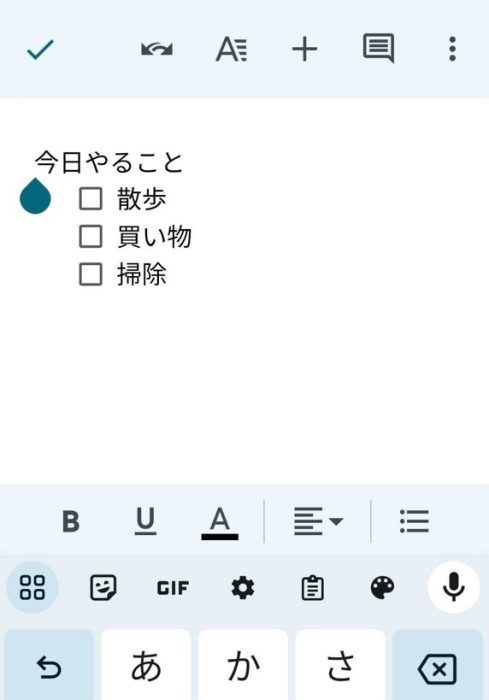
Googleカレンダー|予定を忘れない! スマホで管理
病院の予約、親戚との集まり、支払いの期日……。予定をカレンダーに書き込んでも、見忘れてしまうことはありませんか? Googleカレンダーを使えば、スマホが自動で予定を通知してくれるので、忘れずにすみます。
【こんなときに便利!】
・病院の予約を忘れない
予約をGoogleカレンダーに登録し、通知を設定すれば、忘れる前にスマホが知らせてくれます。
・家族と予定を共有できる
家族の予定をカレンダーで共有すれば、「この日、家族みんなで集まれる?」がすぐにわかります。
▷ 使い方は簡単!
1.Googleカレンダーのアプリを開きます
2.予定を登録し、リマインダーを設定します
3.スマホに通知が来て、予定を忘れずに済みます
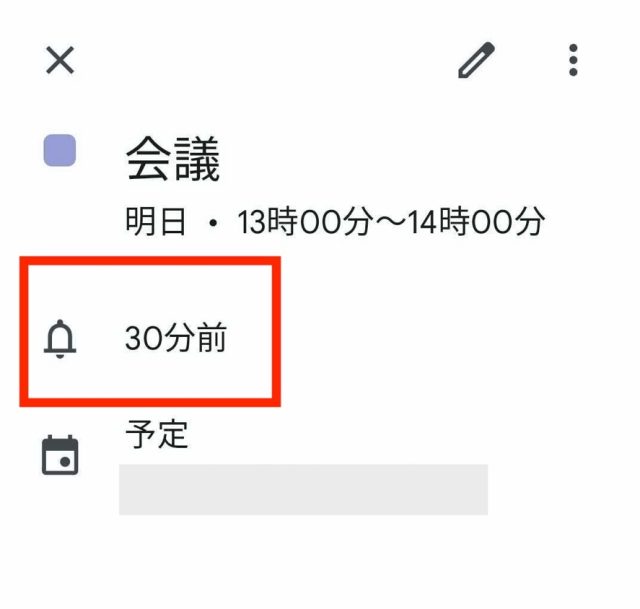
Google Keep|手書きメモ感覚で使えるノート!
「ふと思いついたことをメモしたい」。そんなとき、紙のメモ帳を探さなくても、スマホでサッと記録できるのがGoogle Keep。音声メモも取れるので、文字を打つのが面倒なときにも便利です。
【こんなときに便利!】
・急に思い出したことをすぐにメモ
「銀行に行く」「今日の料理のアイデア」など、気になったことをサッと記録。紙のメモのように、忘れずにすみます。
・音声でメモが取れる
キーボードを打たなくても、スマホに話しかけるだけでメモが完成。
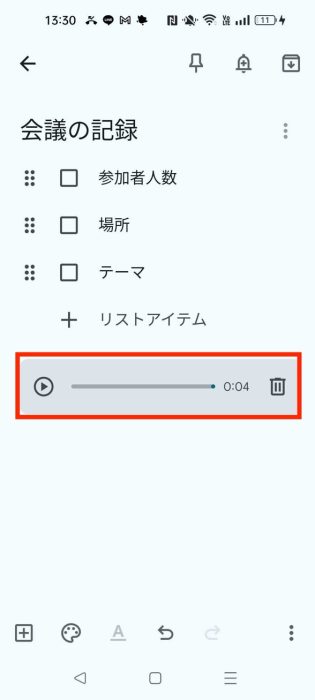
▷ 使い方は簡単!
1.Google Keepのアプリを開きます
2.新しいメモを作成します(手書き、文字、音声OK)
3.必要なときにスマホで確認します
クラウドサービスを使う際の注意点
Googleのクラウドサービスは便利ですが、「知らないうちに容量がいっぱい」「誤って大事な写真を共有」「パスワードを忘れてログインできない」 など、困ることもあります。 ここでは、安全に、快適に使うためのポイントを紹介します。
定期的に不要なデータを整理する
Googleのアカウントには、無料で使える保存容量(15GB)があります。しかし、写真や書類を保存し続けると、すぐにいっぱいになってしまいます。「容量がいっぱいで新しいデータが保存できない!」と困らないために、定期的にデータを整理しましょう。
【こんなときに容量オーバーに注意!】
・写真や動画をたくさん保存している → 不要な写真を削除する
・同じ書類を何度も保存している → 古いデータを整理する
▷ データ整理の方法
1.Googleドライブを開き、不要なファイルを削除します
2.Googleフォトの重複した写真をチェックし、整理・削除します
3.メールの添付ファイル(画像・PDFなど)が容量を圧迫することがあるので、Gmailの不要なメールを削除します
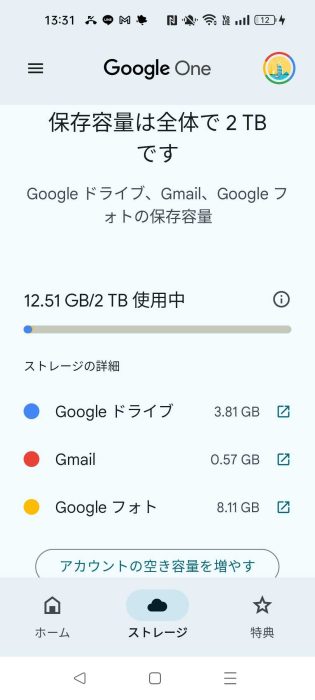
プライバシー設定を必ず確認する
クラウドに保存したデータは、家族や友人と共有できるのが便利ですが、共有設定を間違えると、他の人に見られたくないデータが公開されてしまうことがあります。
【こんなことに注意!】
・リンクを知っている人は誰でも見られる設定になっていないか?
・共有したい相手を間違えていないか?
▷ 安全にデータを共有する方法
1.Googleドライブで共有したいファイルを開きます
2.アクセス管理で、「一般的なアクセス」を「制限付き」に設定します
3.共有相手のメールアドレスを入力し、アクセス権限を設定します
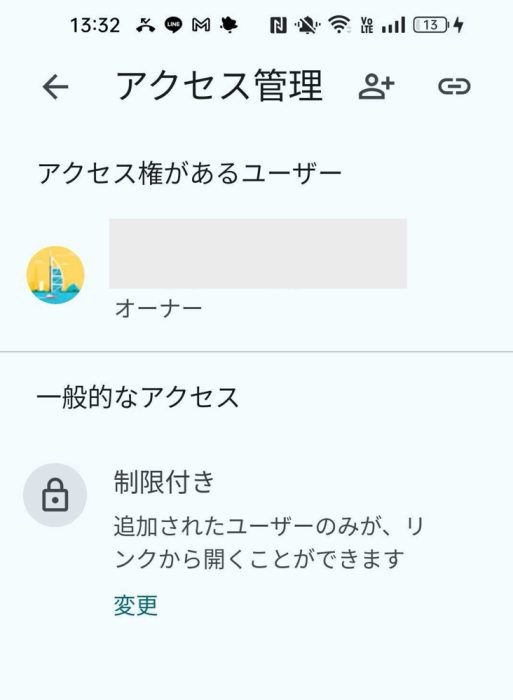
パスワードを安全に管理する
Googleのクラウドサービスを使うためには、Googleアカウントのパスワードが必要です。「パスワードを忘れた!」と困らないように、安全に管理しましょう。
【こんなときにトラブル発生】
・パスワードを忘れてログインできない → 定期的に確認し、メモしておく
・簡単なパスワードを使っている → 推測されにくいパスワードを設定
▷ パスワードを守る方法
1.英数字・記号を組み合わせた強固なパスワードを設定します
2.パスワードを紙のメモ帳ではなく、安全なアプリ(Googleパスワードマネージャーなど)で管理します
3.2段階認証を設定し、不正ログインを防ぎます
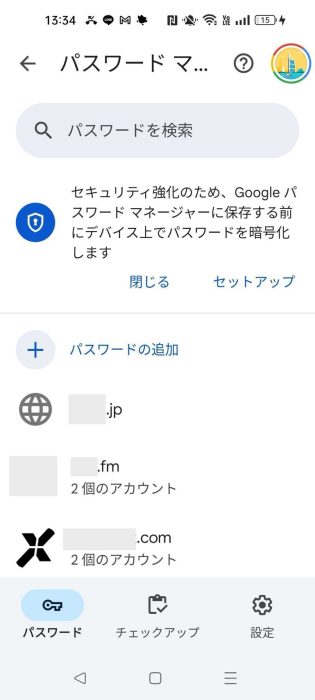
最後に
Googleが提供するクラウドサービスは、写真や書類の保存、家族との共有、買い物メモの管理、スケジュールの確認など、日常生活で幅広く活用できます。スマートフォン1台あれば簡単に使えるため、「難しそう」と感じていた方も、ぜひ一度試してみてください。
●監修/三鷹 れい(みたか れい|京都メディアライン・https://kyotomedialine.com FB)
プログラマー。中小企業のDX化など、デジタル分野での支援をしている。主な開発分野はバックエンド・フロントエンド・アプリ。その他、歴史などの人文系にも興味を持つ。